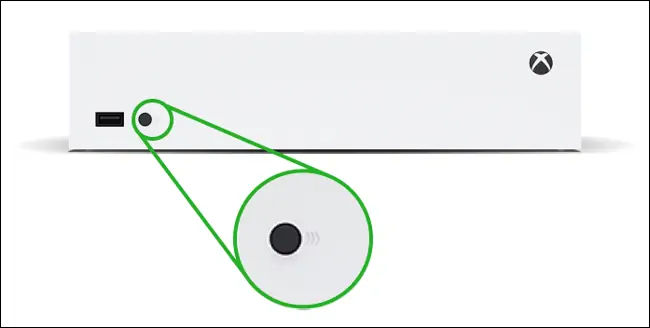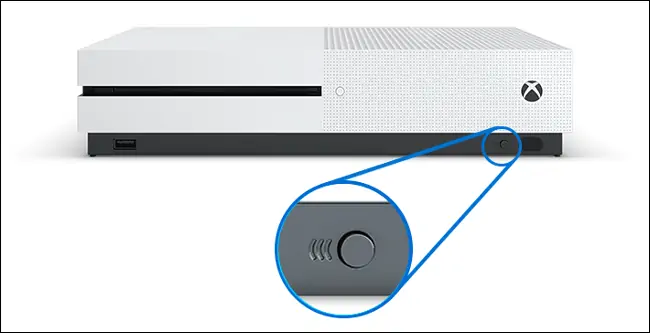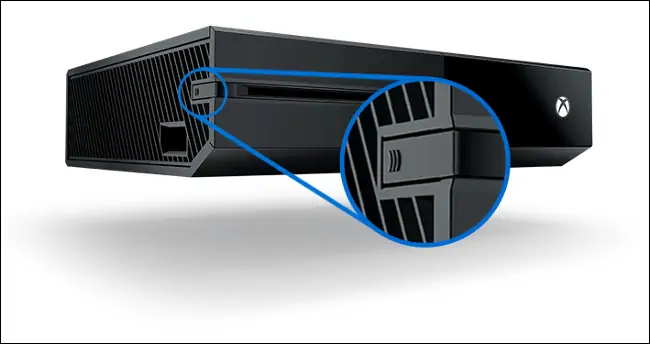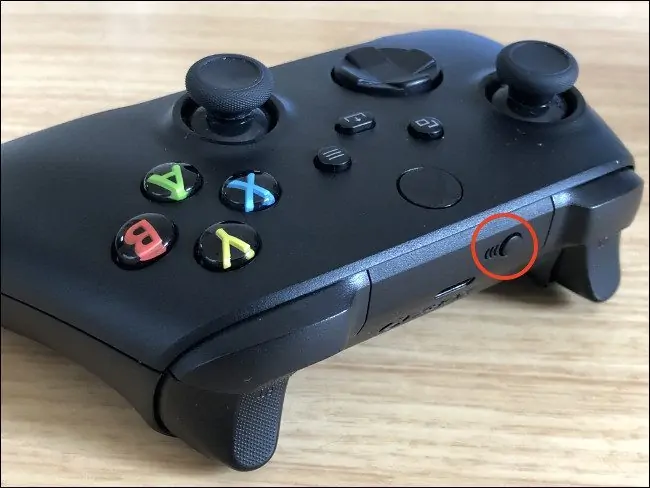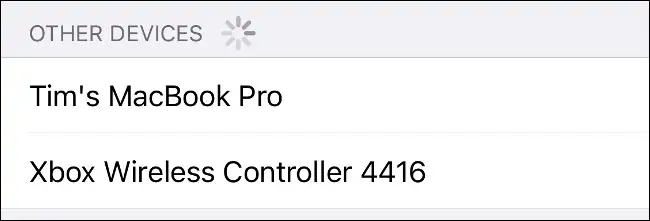دستهی بازی بیسیم Xbox قابلیت اتصال به کامپیوترهای ویندوزی و مکهای اپل و حتی گوشیها و تبلتها را دارد و شاید از گیمرهایی هستید که هر از گاهی گیمپد ایکسباکس را به این وسایل متصل میکنید. مشکلی که گاهی پیش میآید این است که گیمپد به ایکسباکس وصل نمیشود! در این مواقع میتوانید کنسول بازی را در حالت آمادهی اتصال یا Pairing Mode قرار دهید و اتصال را از نو برقرار کنید.
در ادامه به نحوهی قرار دادن ایکسباکس در حالت آمادهی اتصال به دستهی بازی میپردازیم. با ما باشید.
آموزش اتصال دسته بازی به ایکسباکسها
برای متصل کردن یک گیمپد جدید به ایکسباکسهای جدید یعنی Xbox Series X و Xbox Series S و همینطور ایکسباکسهای قدیمیتر نظیر Xbox One S و Xbox One X، میبایست ابتدا کنسول بازی را در حالت جفت شدن یا Paring Mode قرار دهید اما گاهی اوقات گیمپدی که همیشه به ایکسباکس متصل میکردید، درست متصل نمیشود! در این حالت هم میتوانید مراحل Pair کردن را از نو انجام دهید تا احتمالاً مشکل حل شود.
برای شروع کار، دو باتری نو یا باتری شارژی که مطمئن هستید شارژ شده، در کنترلر قرار دهید. دقت کنید که باتری شارژی بیش از حد استفاده نشده باشد و به عبارت دیگر فرسوده نباشد چرا که ممکن است گیمپد به درستی روشن نشده و کار نکند.
گام بعدی روشن کردن کنسول بازی با فشار دادن کلید پاور در سمت جلوی کنسول است و کنسول بازی روشن میشود. اکنون میبایست دکمهی Pairing Mode را فشار دهید که محل آن در ایکسباکسهای مختلف، یکسان نیست. در ایکسباکس سری اس و سری ایکس، دکمهی موردبحث گرد است و در مجاورت پورتهای USB در سمت چپ و ضلع جلوی کنسول قرار دارد.
اما در ایکسباکس وان اس و ایکسباکس وان ایکس، این دکمه در سمت راست و پایین و کنار پورت USB قرار دارد.
اگر از ایکسباکس وان که اکنون کنسولی قدیمی محسوب میشود، استفاده میکنید، دقت کنید که دکمهی جفت کردن دستهی بازی در سمت چپ کنسول و نزدیک درایو نوری قرار دارد.
پس از فشار دادن دکمهی جفت کردن گیمپد روی ایکسباکس، سراغ دسته بازی بروید و دکمهی Pairing آن را فشار دهید. دقت کنید که لازم نیست دستهی بازی را روشن کنید، بلکه میبایست دکمهی Pairing را فشار داده و نگه دارید تا دکمهی Xbox روی گیمپد، روشن شده و حالت چشمکزن سریع پیدا کند.
زمانی که دکمهی Xbox از حالت چشمکزن خارج شد و روشن باقی ماند، به این معنی است اتصال به کنسول بازی انجام شده است و میتوانید از آن استفاده کنید.
اتصال گیمپد ایکسباکس به کامپیوتر، مک و سایر وسایل
برای متصل کردن گیمپد Xbox به وسایلی که از بلوتوث برخوردارند، میبایست ابتدا بلوتوث دیوایس موردنظر را روشن کرده و حالت آمادهی برقراری اتصال را فعال کنید که البته روش کار در سیستم عاملهای مختلف، متفاوت است.
پس از این کار، دکمهی Pairing روی کنترلر ایکسباکس را فشار دهید و نگه دارید تا دکمهی ایکسباکس روشن شده و چشمکزن شود. اکنون شرایط آمادهی برقرار ارتباط بین دیوایس موردنظر و گیمپد است و البته ۲۰ ثانیه فرصت دارید تا با مراجعه به بخش تنظیمات بلوتوث، اتصال با گیمپد را برقرار کنید. به عنوان مثال در اندروید و آیفون و آیپد میبایست اپ تنظیمات را اجرا کنید و صفحهی تنظیمات بلوتوث را باز کنید. در این صفحه لیست وسایل بلوتوثی اطراف و از جمله گیمپد دیده میشود. روی گیمپد تپ کنید تا اتصال برقرار شود.
اما یک نکتهی مهم:
دقت کنید که گیمپد جدیدی که مایکروسافت برای Xbox Series X و Xbox Series S طراحی کرده، در حال حاضر با iPhone و iPad سازگاری ندارد! ممکن است در آیندهی نزدیک با آپدیت شدن سیستم عامل iOS و iPadOS و همینطور فرمویر گیمپدهای جدید، مشکل ناسازگاری حل شود.
اگر از گیمپد وایرلس Xbox 360 استفاده میکنید هم دقت کنید که برای اتصال آن به کامپیوتر میبایست آداپتور خاصی که کمیاب است را خریداری کنید!
howtogeekسیارهی آیتی